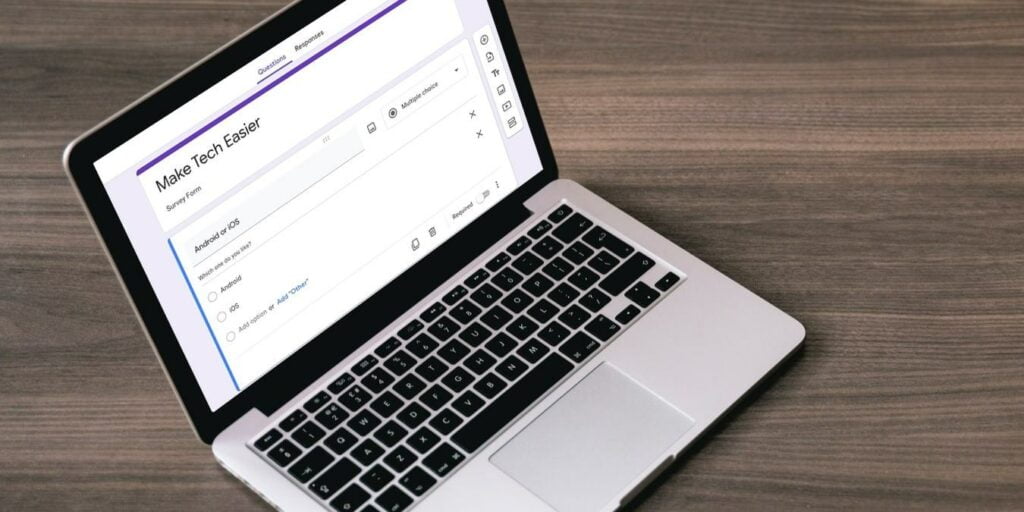Cuando agrega una nueva pregunta en Google Forms, se sorprenderá al notar que no ofrece un cuadro de descripción. Entonces, ¿cómo se agrega una descripción a las preguntas en los formularios de Google que ves en los formularios de otros? Para empezar, no necesita instalar ningún script o complemento para este propósito. Debe agregar descripciones manualmente a las preguntas de Google Form desde la configuración.
Agregar descripción a la pregunta del formulario de Google en la PC
Abra el formulario de Google en el que desea agregar una descripción. Asegúrese de tener los derechos de edición del formulario. Los usuarios que no tienen derechos de edición no pueden editar el formulario de ninguna manera.
Cuando se abra el formulario, haga clic en una pregunta para editarla. Eso activará varias funciones de edición. Haga clic en el icono de tres puntos en la esquina inferior derecha del cuadro de pregunta. Elija Descripción en el menú.
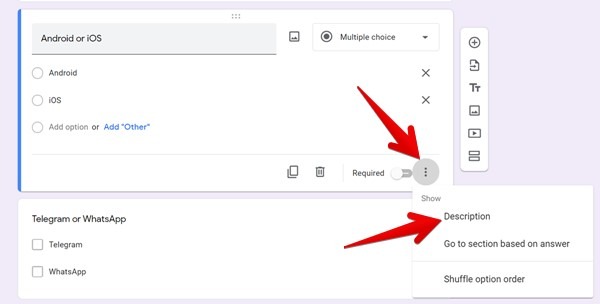
El cuadro de texto Descripción aparecerá debajo de su pregunta. Haga clic en él y comience a escribir su pregunta.
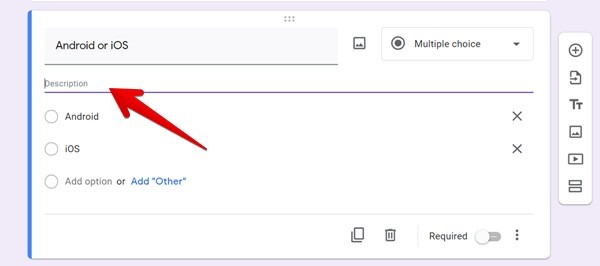
Agregar descripción a la pregunta en el formulario de Google en dispositivos móviles
Abra el formulario de Google requerido en su teléfono Android o iPhone. Si no tiene acceso directo a su enlace, inicie la aplicación Google Drive y encontrará todos sus formularios de Google en ella.
Toca la pregunta para comenzar a editarla. Aparecerá un icono de tres puntos en la parte inferior de la pregunta. Tóquelo para abrir el menú. Seleccione Descripción en el menú.
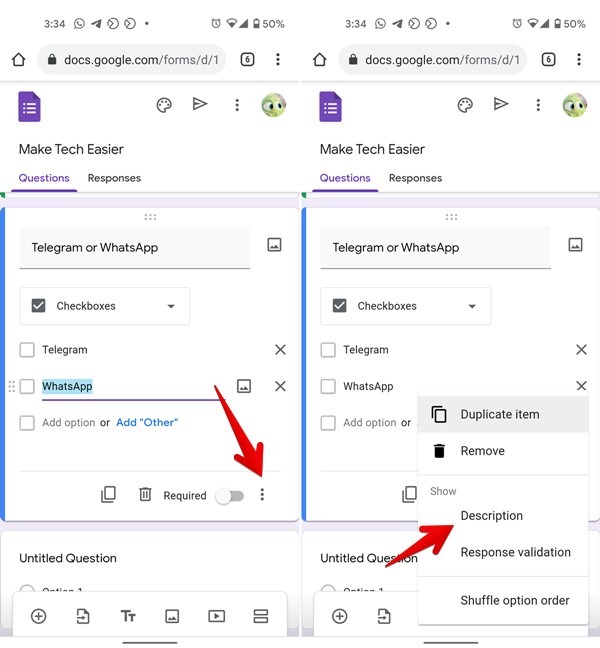
Escriba una descripción para su pregunta en el cuadro Descripción que aparece.
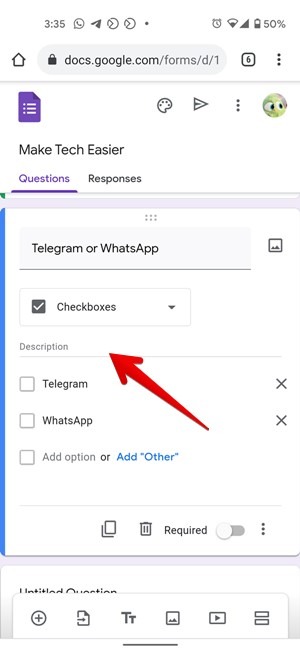
Lamentablemente, existen ciertas limitaciones en el texto de la descripción. Por ejemplo, no puede agregar saltos de línea o formatear su texto (negrita, subrayado, etc.). Afortunadamente, puedes agregar enlaces en la descripción; sin embargo, no puede vincularlos. Para agregar enlaces, simplemente cópielos y péguelos en los cuadros de descripción de su formulario.
¿Puedo agregar una descripción a los elementos de la lista de verificación de formularios de Google?
No, no puede agregar descripciones a los elementos de la lista de verificación en Formularios de Google. Sin embargo, si lo desea, puede poner la descripción de los elementos entre paréntesis después de cada elemento de la lista de verificación.
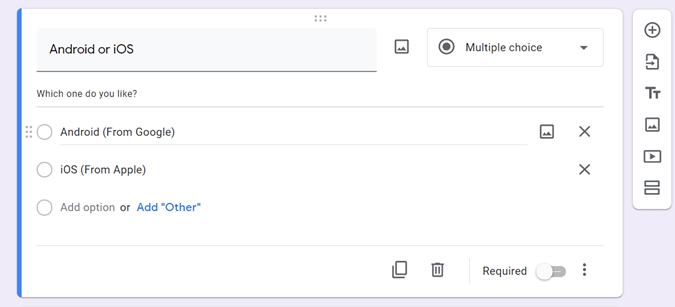
¿Qué debo escribir en la descripción de un formulario de Google?
Si es una descripción de sección o título, describa qué contiene la sección o formulario, cómo debe llenarse, cómo usará la información, instrucciones para el usuario, etc. Si es una pregunta, describa el propósito de la pregunta, qué tipo de respuesta que está buscando y si deben tener algo en cuenta al responder la pregunta. Del mismo modo, puede mencionar si un usuario puede seleccionar varios elementos o no.
Si no está seguro, debe consultar las plantillas prefabricadas de Google para inspirarse en términos de diseño, preguntas y su descripción. Abierto docs.google.com/formularios En la red. En la parte superior de la página, encontrará varias plantillas. Haga clic en la galería de plantillas para ver más elementos, luego haga clic en cualquier plantilla para obtener una vista previa y editarla según sus necesidades.
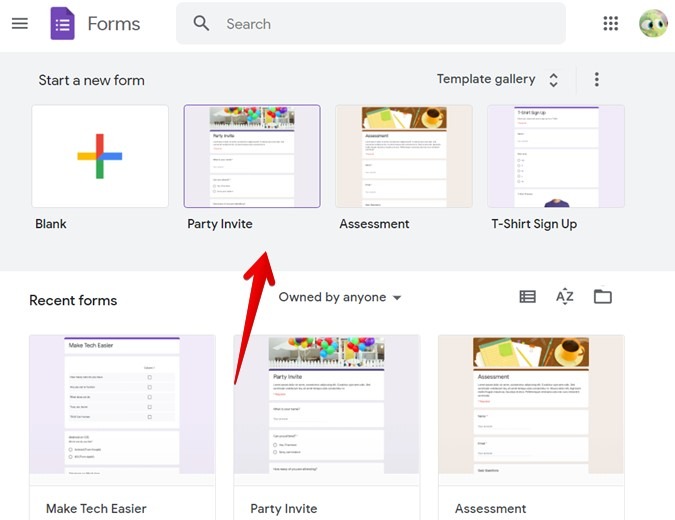
Agregar una descripción a un formulario de Google sin preguntas
A menudo, es posible que desee brindar más información a los usuarios que no se pueden agregar en los cuadros de descripción. Para eso, puede agregar una sección o un cuadro de título. Ambos ofrecen un cuadro de descripción donde puede ingresar los datos requeridos. Para agregar cualquiera de ellos, haga clic en una pregunta donde desea agregar la información. En el menú de la barra lateral que aparece, elija Agregar sección o Agregar título y descripción, según sus necesidades. Curiosamente, puede dejar la sección de título en blanco para ambos. Puede utilizar el área de descripción según sea necesario.
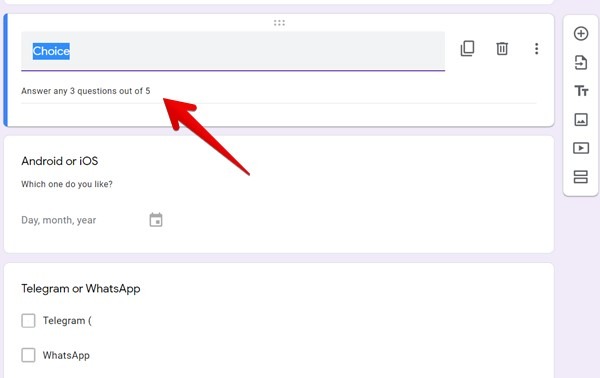
Los formularios de Google son fáciles de crear y se pueden usar de varias maneras. Por ejemplo, puede usarlo para crear encuestas, formularios de registro de eventos, cuestionarios para escuelas, etc. Vea otros buenos usos de Google Forms. Una vez que haya creado y compartido el formulario con otras personas, puede optar por recibir notificaciones por correo electrónico cuando alguien envíe el formulario.